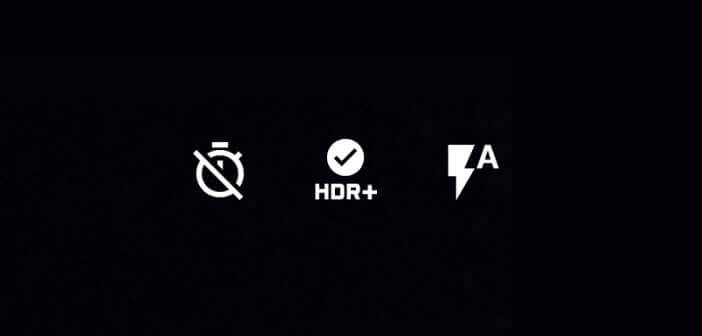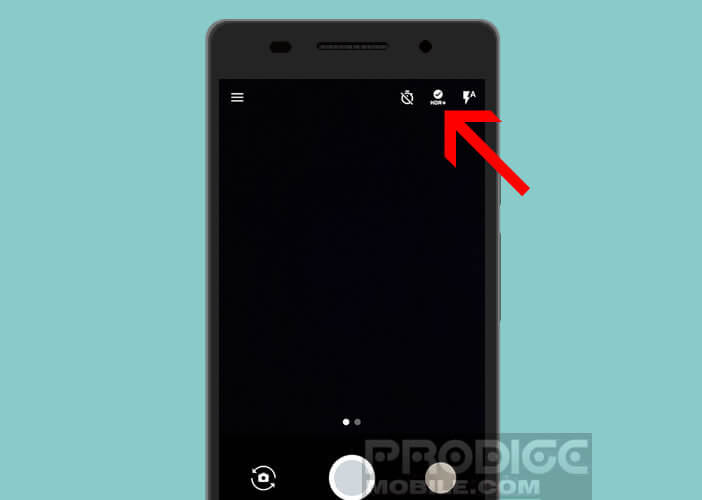L’application appareil photo de Google dispose désormais d’un nouveau mode de prise de vue baptisée HDR. Vous vous demandez certainement à quoi sert cette fonction et comment l’utiliser ? Ca tombe bien c’est le sujet de ce tutoriel.
Qu’est ce que le HDR
Le HDR (acronyme de High Dynamic Range) est une technique utilisée en photographie afin d’obtenir le plus de niveaux d’intensité possible dans une image. Evidemment expliqué comme ça, ce n’est pas très parlant. Je vous conseille donc d’aller faire un tour sur Google Images et dans le champ de recherche, tapez Photos HDR. On le sait tous une image vaut mieux qu’un long discours.
Le processus de création d’une photo HDR est relativement simple. Au moment où vous appuierez sur le déclencheur, votre smartphone Android va prendre trois clichés de la même scène mais avec 3 expositions différentes (une exposition normale, une autre en surexposition et l’autre sous-exposée). L’application photo de Google va ensuite assembler ces 3 images pour n’en faire qu’une grâce à un algorithme.
Le résultat donne une photo très détaillée avec des zones d’ombres et des zones lumineuses particulièrement bien marquées. Les noirs sont profonds et les couleurs sont éclatantes sans pour autant tomber dans l’excès.
A quel moment utilisez le mode HDR ?
Il n’y a pas de règles précises à ce sujet. Ca dépend du type d’environnement, du temps extérieur, de la lumière et de biens d’autres paramètres. Mais de façon générale le mode HDR est utilisé essentiellement pour prendre des paysages plus rarement pour les portraits.
Cette technique peut-être également utilisée pour réaliser des photos dites sur-réalistes. Le HDR permet de faire ressortir une foule de petits détails et ainsi donner à la photo un rendu qui rappelle certaines peintures.
Comment activer le mode HDR sur Android
Avant toute chose, il est important de savoir que ce mode nécessite un temps de pose plus long. Concrètement cela veut dire qu’il vous faudra rester plus longtemps immobile sans bouger lors de la prise de vue. Pour obtenir des clichés nets sans bruit, pensez au trépied.
- Lancez l’application Photo de Google
- Vérifiez que l’icône en haut à droite HDR+ est bien activée
- Sinon appuyez dessus pour lancer le mode HDR
- Placez vous ensuite devant le sujet à photographier
- Puis appuyez sur le bouton déclencheur comme vous le faîtes d’habitude
- Restez bien immobile durant le temps de pose
- Patientez quelques secondes le temps que l’application s’occupe de finaliser la photo
Voilà, vous n’avez plus maintenant qu’à admirer le résultat.